L'exportation de fichiers vidéo est une étape cruciale dans le montage vidéo. Avec Adobe Media Encoder, vous pouvez simplifier et externaliser ce processus, ce qui vous fait gagner du temps et Optimisez vos flux de travail. Dans ce guide, je vais vous montrer comment exporter vos vidéos avec Adobe Media Encoder tout en continuant à travailler dans Adobe Premiere Pro ou After Effects. Commençons par vous montrer comment optimiser l'utilisation du logiciel requis.
Principales conclusions
- Adobe Media Encoder fait partie de Creative Cloud et permet d'externaliser les processus de rendu.
- Vous pouvez créer une file d'attente pour les exportations qui sera traitée automatiquement.
- Le programme prend en charge différents formats d'exportation, y compris h264 et Quicktime, et peut également être utilisé comme convertisseur.
Guide étape par étape
Pour commencer à exporter vos vidéos via Adobe Media Encoder, suivez ces étapes simples:
Préparer le projet et ouvrir la fenêtre d'exportation
Tout d'abord, assurez-vous que votre projet est prêt dans Adobe Premiere Pro. Avant de commencer l'exportation, vous voudrez peut-être supprimer certains éléments de la séquence que vous ne souhaitez pas exporter, comme un effet de titre. Allez dans votre fichier MOV rendu précédemment et supprimez-le. Ensuite, déplacez le Outframe à la fin de la zone d'image pertinente afin que l'ensemble de la séquence soit inclus dans votre exportation. Une fois que tout est vérifié, appuyez sur les touches Ctrl + M pour ouvrir la fenêtre d'exportation.
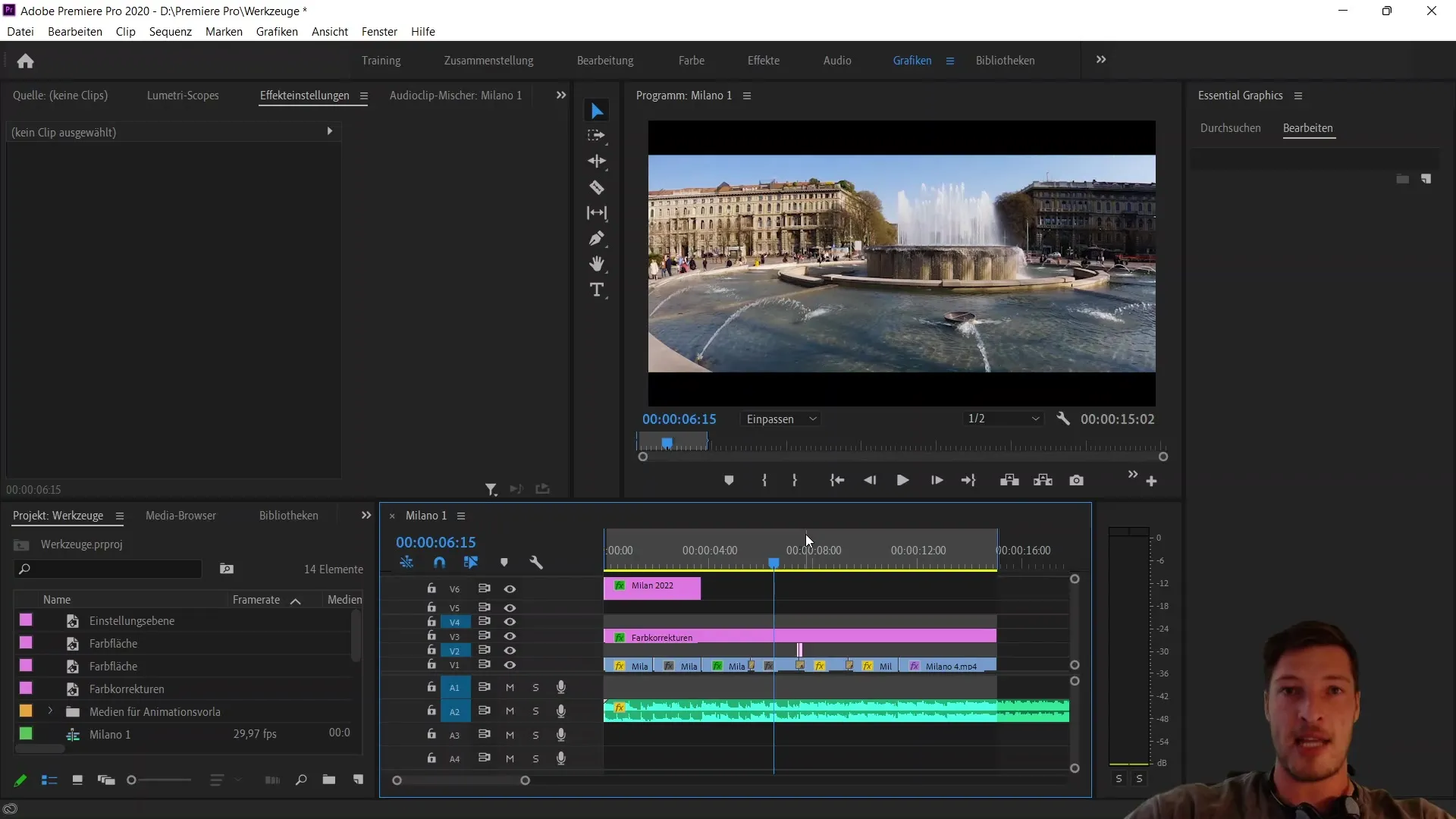
Choisir les paramètres d'exportation
Dans la fenêtre d'exportation, choisissez le format h264 déjà présélectionné. Il s'agit du format le plus courant et génère généralement un fichier MP4. Au lieu de cliquer sur le bouton "Exporter" traditionnel, concentrez-vous plutôt sur le bouton à gauche, étiqueté "File d'attente". En cliquant dessus, vous ouvrirez Adobe Media Encoder.
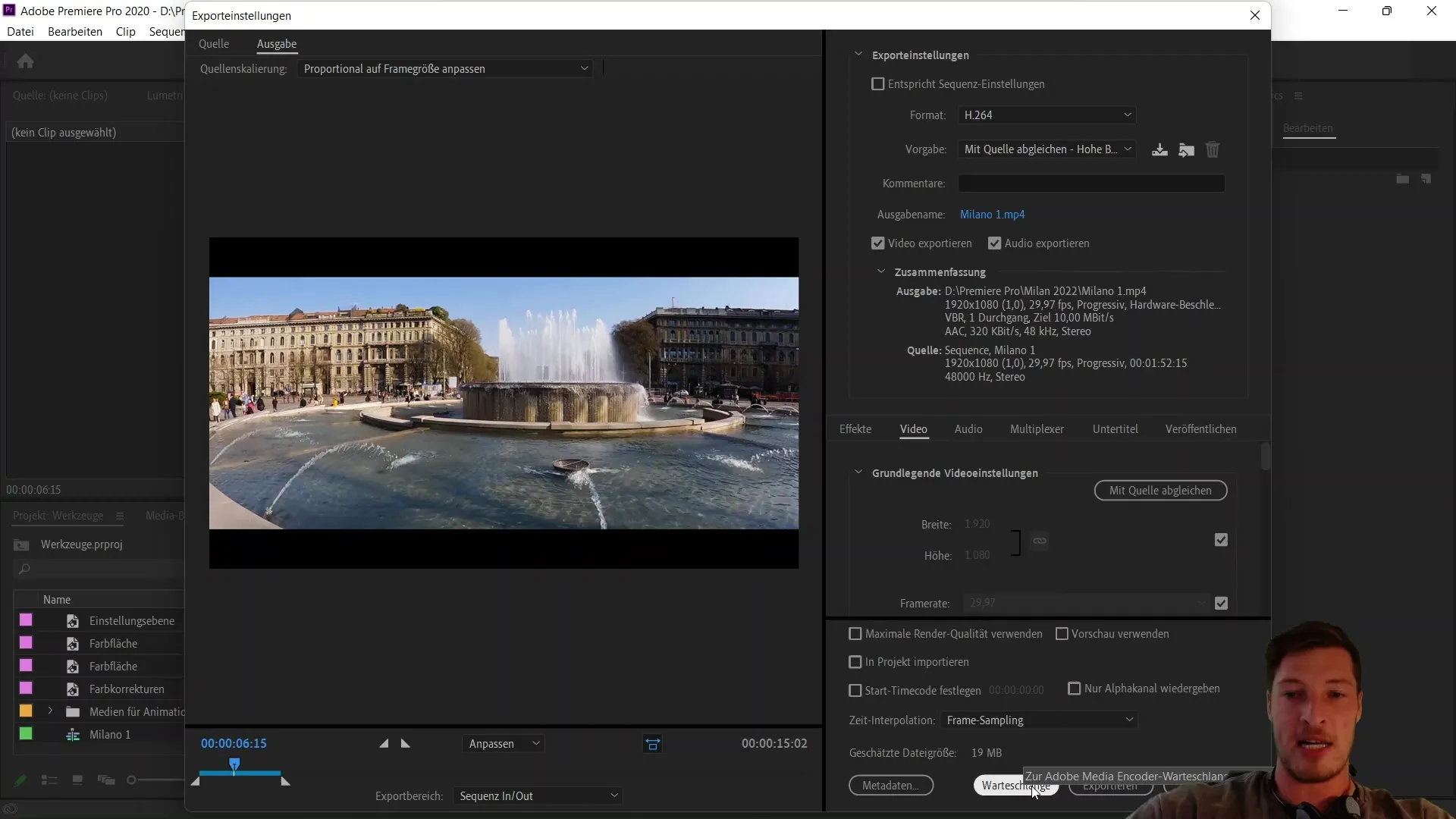
Découvrir Adobe Media Encoder
Adobe Media Encoder est un autre produit très utile d'Adobe qui vous aide à optimiser le processus d'exportation. Notez que ce logiciel est uniquement disponible dans le cadre de Creative Cloud, ce qui signifie que vous ne pouvez pas l'acheter séparément - une raison de plus pour s'abonner à Creative Cloud dans son intégralité. Media Encoder vous permet de mettre en file d'attente des exportations depuis différents programmes (comme Premiere Pro ou After Effects) pour qu'elles soient traitées.
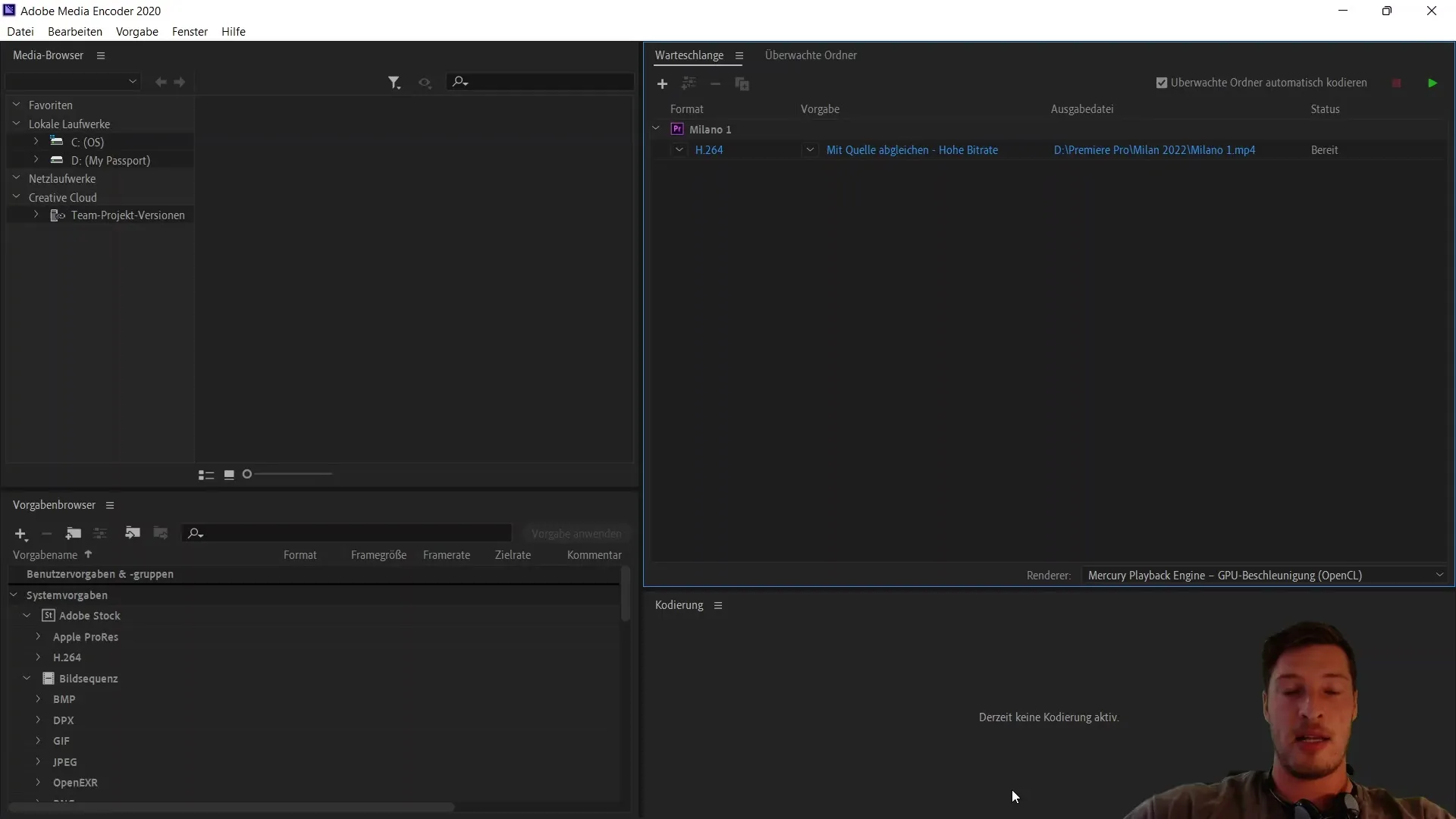
Configurer la file d'attente
Une fois le Media Encoder ouvert, vous pouvez ajouter vos exports à une file d'attente. Cela signifie que vous pouvez travailler sur vos projets dans Premiere Pro ou After Effects pendant la journée, puis passer la nuit à traiter toute la file d'attente en un clic sur le bouton vert, tout en dormant. C'est particulièrement efficace et vous permet d'optimiser votre temps de travail pendant la journée.
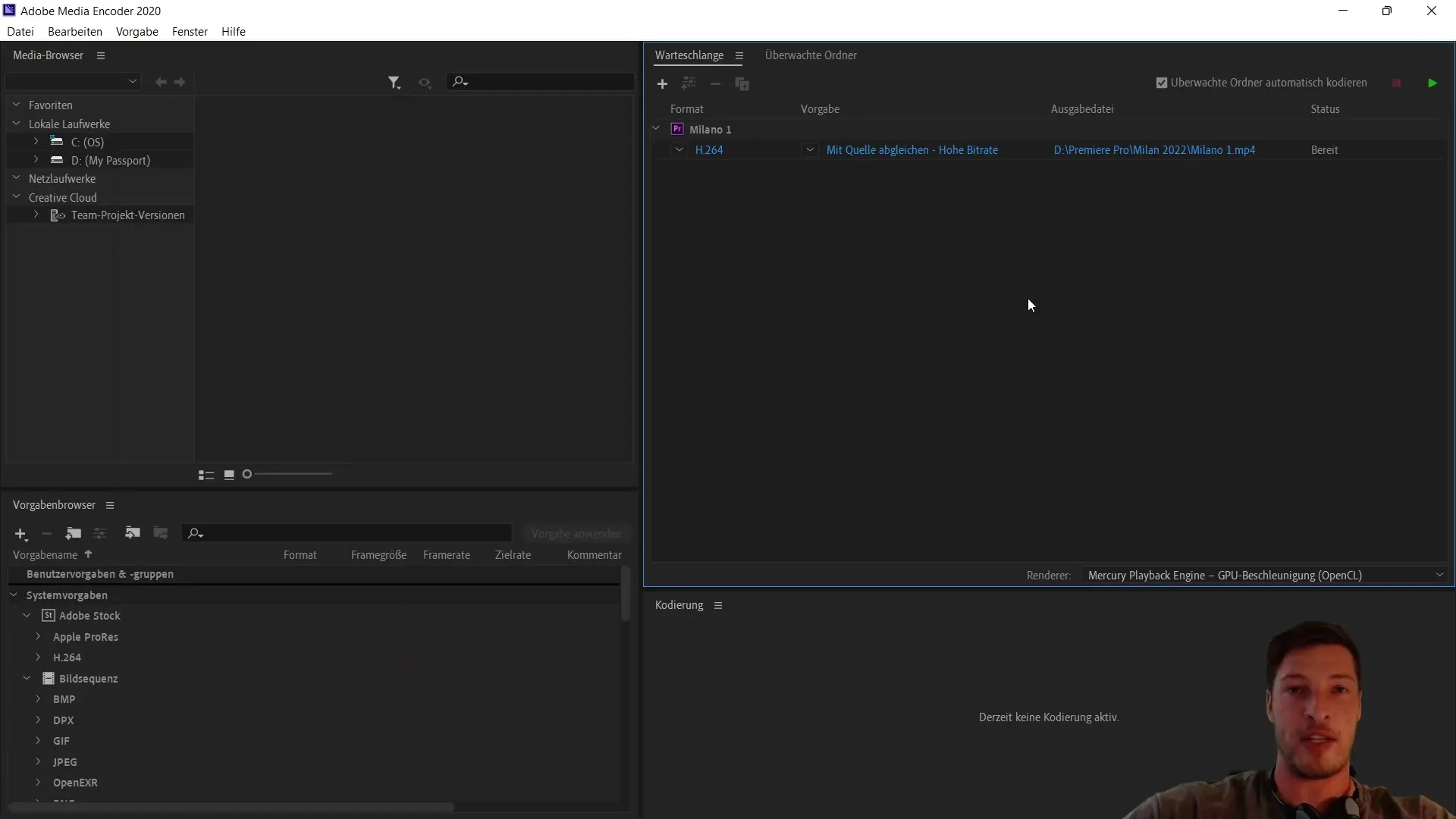
Changer de format
Avant de commencer le processus de rendu, vous avez la possibilité de personnaliser les formats selon vos besoins. Commencez par le format h264, mais vous pouvez également choisir d'autres formats en utilisant le menu déroulant dans Media Encoder, par exemple passer à Quicktime ou un autre format. Cette flexibilité est une caractéristique essentielle du Media Encoder.
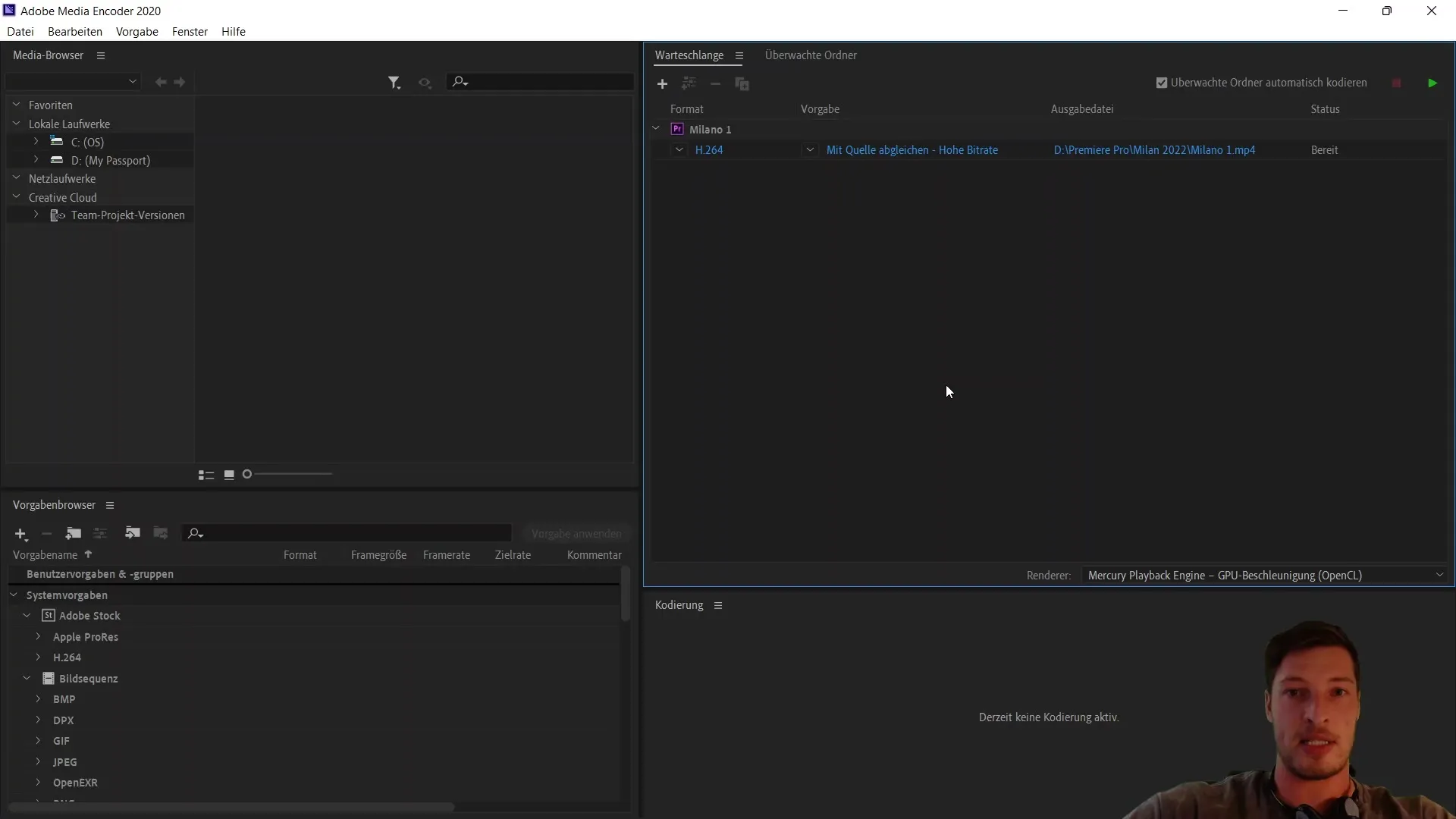
Utilisation comme convertisseur
En plus des fonctionnalités d'exportation, vous pouvez également utiliser Adobe Media Encoder comme convertisseur. Cela signifie que vous pouvez importer des fichiers MOV et les convertir en fichiers h264. Vous vous assurez ainsi que vos fichiers répondent aux exigences d'exportation souhaitées.
Démarrer l'exportation
Après avoir configuré tous les paramètres et votre file d'attente, vous êtes prêt à démarrer le processus d'exportation. Il vous suffit de cliquer sur le bouton vert pour lancer le traitement de la file d'attente. Le Media Encoder prendra ensuite en charge l'intégralité du processus et vous pourrez vous concentrer sur d'autres projets pendant ce temps.
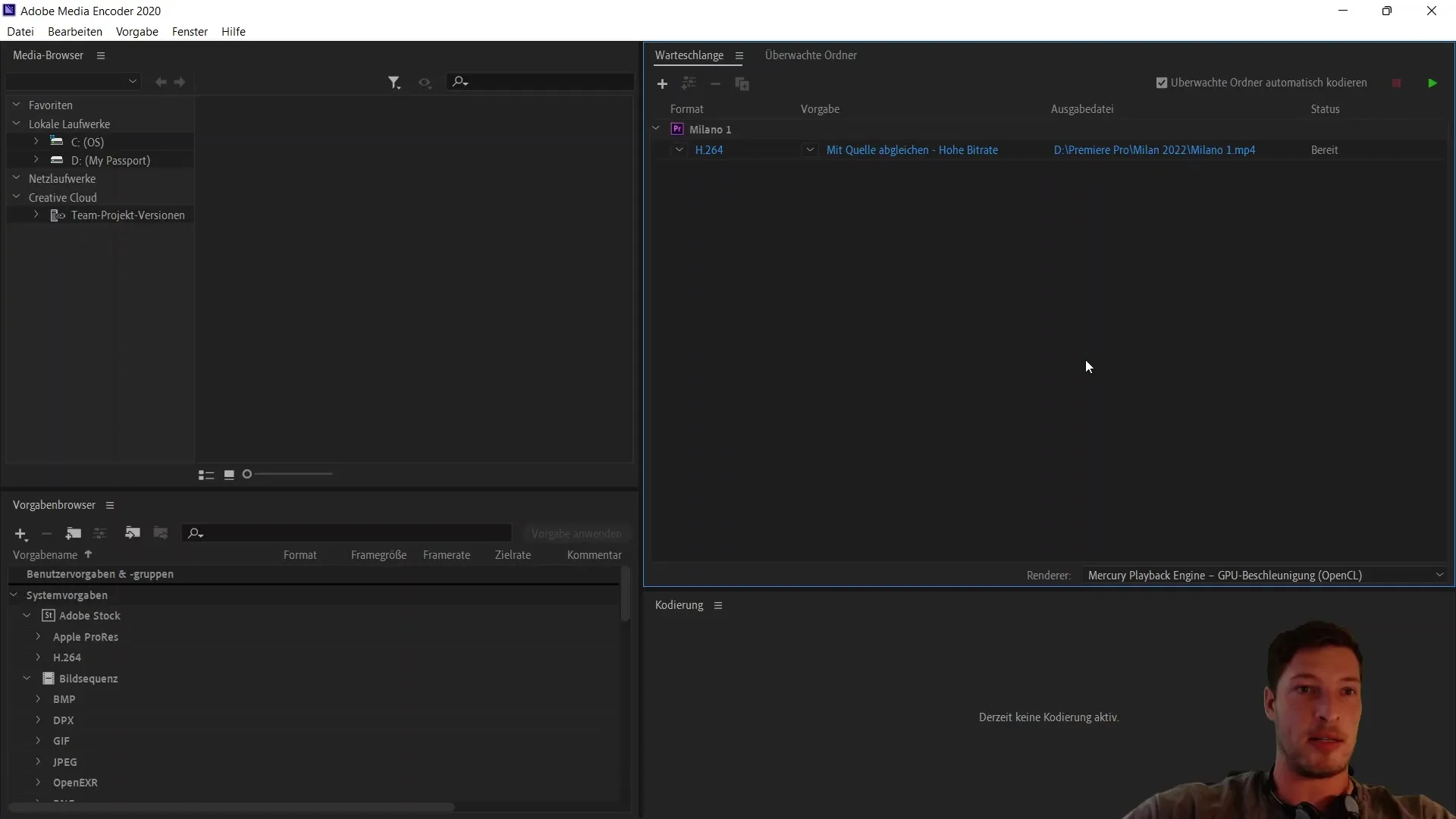
Résumé
Dans ce tutoriel, vous avez appris comment exporter efficacement des fichiers vidéo avec Adobe Media Encoder. Vous avez réalisé l'importance d'utiliser la file d'attente et la polyvalence du programme en termes de formats et de fonctions. Utilisez ces conseils pour optimiser votre travail et faire du processus d'exportation une partie fluide de votre édition vidéo.
Questions fréquemment posées
Comment démarrer l'exportation dans Adobe Media Encoder ?Vous devez cliquer sur le bouton "File d'attente" dans la fenêtre d'exportation de Premiere Pro.
Est-ce que je peux utiliser le Media Encoder comme convertisseur ?Oui, vous pouvez importer des fichiers MOV et les convertir en fichiers h264.
Dois-je m'abonner à Creative Cloud pour utiliser Adobe Media Encoder ?Oui, Adobe Media Encoder fait partie de Creative Cloud et ne peut pas être acheté séparément.


